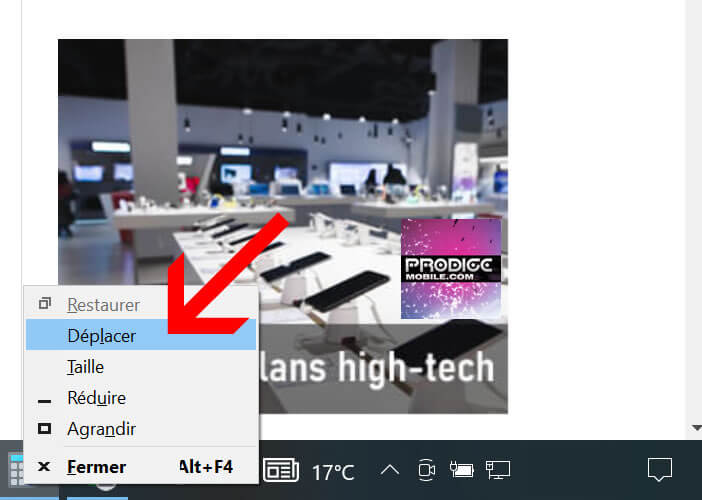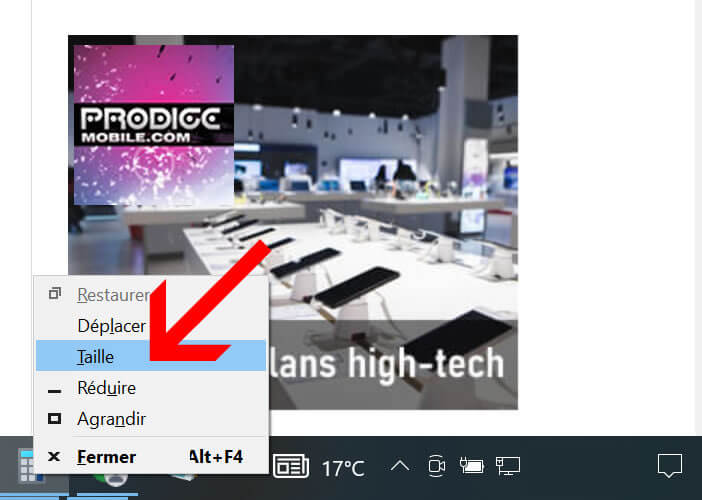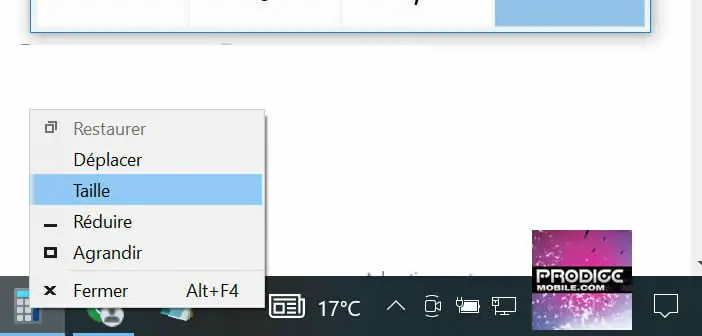
Wenn Sie es gewohnt sind, mit zwei Bildschirmen gleichzeitig zu arbeiten, haben Sie sich wahrscheinlich mit einem Fenster außerhalb des Bildschirms konfrontiert, nachdem Sie einen der Monitore getrennt haben. Dies kann besonders ärgerlich sein, insbesondere wenn Sie nicht wissen, wie Sie dieses Problem beheben können. Prodigemobile bietet Ihnen verschiedene Methoden, um ein Windows-Fenster wiederherzustellen, das sich außerhalb Ihres Bildschirms befindet.
Problem mit dem erweiterten Anzeigemodus von Windows
Wie Sie bereits wissen, bietet das Arbeiten an einem Computer mit zwei Bildschirmen viele Vorteile, insbesondere in puncto Benutzerfreundlichkeit. Auch mit diesem Gerät lässt sich die Produktivität und Arbeitseffizienz erheblich steigern.
Tatsächlich werden alle wichtigen Informationen direkt vor Ihrem großen Arbeitsplatz angezeigt. Sie müssen nicht mehr ständig zwischen Fenstern wechseln (Alt-Tab). Der Windows-Desktop erstreckt sich dann wie auf einer riesigen Platte über die beiden Monitore.
So können Sie beispielsweise Ihre Textverarbeitung (ganz zu schweigen von Word), eine Excel-Tabelle, Ihren Webbrowser oder Ihre Videobearbeitungssoftware auf einem Bildschirm öffnen, während Sie auf dem anderen Ihre E-Mails im Auge behalten.
Warum mein Windows-Fenster außerhalb des Anzeigebereichs liegt
Obwohl Windows den Multi-Monitor-Modus sehr gut handhabt, kommt es manchmal vor, dass durch das Trennen eines Bildschirms ein Fenster auf dem zweiten Monitor hängen bleibt (verloren). Das Anwendungssymbol ist in der Taskleiste vorhanden, aber wenn Sie darauf klicken, passiert nichts. Sie können Ihre Software dann nicht auf dem Bildschirm anzeigen, der aktiv bleibt.
Diese Art von Problem tritt normalerweise auf, wenn Sie Ihren zweiten Monitor wild ausstecken, ohne zuerst die Funktion „Desktop erweitern“ in Windows zu deaktivieren. Das Betriebssystem zeigt Ihre Software dann weiterhin auf dem zweiten Bildschirm an und denkt, dass sie noch eingeschaltet ist. Für Interessierte hier eine Methode, um einen zweiten Bildschirm an einen Laptop anzuschließen.
Dieses Problem kann auch auftreten, wenn die Größe eines Fensters geändert wird. Es muss darauf geachtet werden, dass es nicht zu stark reduziert wird, bis es vollständig verschwindet. Glücklicherweise gibt es mehrere Tipps, um aus diesem Schlamassel herauszukommen.
Bringen Sie ein Windows-Fenster zurück auf den Hauptbildschirm Ihres PCs
Die gerade gestartete Windows-Software erscheint nicht auf Ihrem PC? Sie können die betreffende Anwendung schließen und neu starten, das Problem tritt weiterhin auf. Keine Panik. Nachdem Sie den Multi-Monitor-Modus von Windows verwendet haben, denken nur wenige daran, alle Fenster, die sich auf dem zweiten Bildschirm befanden, wieder auf den Hauptmonitor zu bringen.
Glücklicherweise gibt es eine Methode, um ein Softwarefenster wiederherzustellen, das sich außerhalb des Anzeigebereichs Ihres Hauptbildschirms befindet. Nun wollen wir sehen, wie Sie vorgehen sollten.
- Platzieren Sie Ihre Maus über dem Softwaresymbol in der Taskleiste
- Drücken Sie die Umschalttaste auf der Tastatur
- Halten Sie die Menütaste gedrückt und klicken Sie mit der rechten Maustaste auf das Softwaresymbol in der Taskleiste
- Ein Popup-Fenster wird angezeigt
- Wählen Sie die Option Verschieben

- Klicken Sie dann auf die linke oder rechte Pfeiltaste (je nach Konfiguration Ihrer Installation), um das Fenster wieder in den Anzeigebereich Ihres Hauptbildschirms zu bringen
Wenn Sie den erweiterten Windows-Desktopmodus nicht verwenden, ist Ihr Softwarefenster möglicherweise so klein, dass Sie es nicht sehen können. So vergrößern Sie es und lassen es wieder auf Ihrem Computerbildschirm erscheinen.
- Lassen Sie die Umschalttaste auf Ihrer Windows-PC-Tastatur gedrückt
- Klicken Sie wie oben beschrieben auf das Symbol Ihrer Software
- Wählen Sie dann die Option Größe

- Verwenden Sie die Pfeiltasten, um das Fenster zu vergrößern
Wenn das Fenster trotz aller Bemühungen weiterhin außerhalb des Bildschirms erscheint, können Sie die Windows-Fensterlayouteinstellung jederzeit ändern. Platzieren Sie dazu einfach Ihren Mauszeiger über einem Bereich der Taskleiste ohne Symbol, klicken Sie dann mit der rechten Maustaste und wählen Sie die Option Fenster nebeneinander anzeigen. 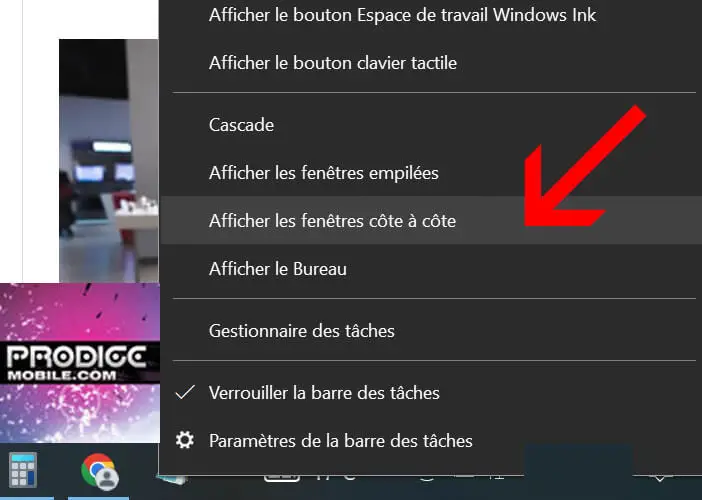
Ihr Softwarefenster sollte wie von Zauberhand wieder auf Ihrem PC-Bildschirm erscheinen. Wenn Sie Probleme haben, können Sie im folgenden Abschnitt einen Kommentar hinterlassen.